越来越多的用户喜欢使用word软件来编辑文档文件,在这款软件中,用户可以感受到许多强大且专业的文字处理功能,给用户带来了许多的好处,并且帮助用户简单轻松的解决了编辑问题,当用户在word软件中编辑文档为文件时,有时可以在页面上添加上边框,或者给文字段落添加上边框,并且对于边框的样式,用户也是可以进行设置的,最近小编看到有用户问到了word文字周围有一圈虚线怎么删除的问题,这个问题其实很好解决,用户直接在软件中打开边框和底纹窗口,并将其中的边框样式设置为无,接着需要设置无边框样式应用在文字上即可,那么接下来就让小编来向大家分享一下这个问题的解决方法吧,希望用户能够喜欢。

1.用户在word软件中打开需要的文档文件,接着进入到编辑页面中选中带有一圈虚线的文字

2.用户在页面上方的菜单栏中点击开始选项,在切换得到的选项卡中用户选择方框图标

3.这时会拓展出下拉菜单,用户选择其中的边框和底纹选项

4.在打开的边框和底纹窗口中,用户直接将方框样式设置无,接着将其设置应用在文字上

5.设置好后用户直接在窗口中按下确定按钮就可以解决问题了

6.回到编辑页面上,用户就就会看到文字周围的一圈虚线已经消失不见了

用户在编辑文档文件时,都会在word软件中来解决,当用户遇到文字周围有一圈虚线的情况时,就可以在边框和底纹窗口中,将边框样式设置为无并将其应用于文字上即可去除,详细的操作过程已经整理出来了,有需要的用户快来试试看吧,一定可以解决好问题的。
 钉钉怎么开群签到?钉钉开
钉钉怎么开群签到?钉钉开 支付宝证件照底色更换教
支付宝证件照底色更换教 抖音愿你在我看不到的地
抖音愿你在我看不到的地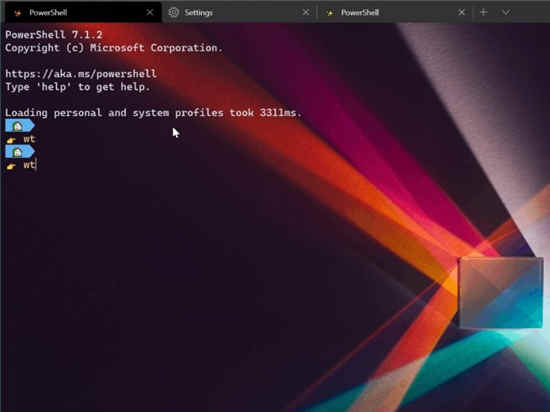 报告称德国警方正在调查
报告称德国警方正在调查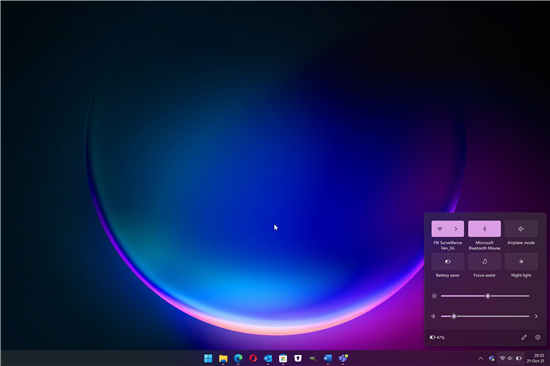 微软开发频道发布 Window
微软开发频道发布 Window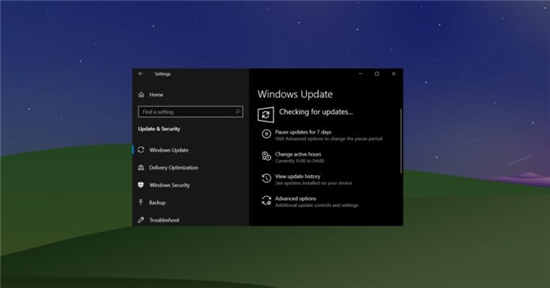 Windows10 Build 19042.867现在可
Windows10 Build 19042.867现在可 据推测Windows 11将充满弹出
据推测Windows 11将充满弹出 Windows10:2022 年 6 月 15 日
Windows10:2022 年 6 月 15 日 Switch异度之刃2黄金之国伊
Switch异度之刃2黄金之国伊 《迷失》stray乐谱有什么用
《迷失》stray乐谱有什么用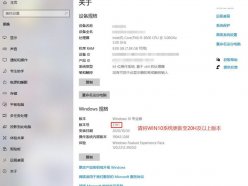 仙剑奇侠传7闪退崩溃怎么
仙剑奇侠传7闪退崩溃怎么 显卡知识科普大全:通俗
显卡知识科普大全:通俗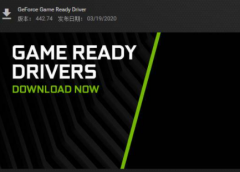 geforce game ready driver有什
geforce game ready driver有什 手机hosts文件在哪里
手机hosts文件在哪里 RX 6800 XT评测跑分参数介绍
RX 6800 XT评测跑分参数介绍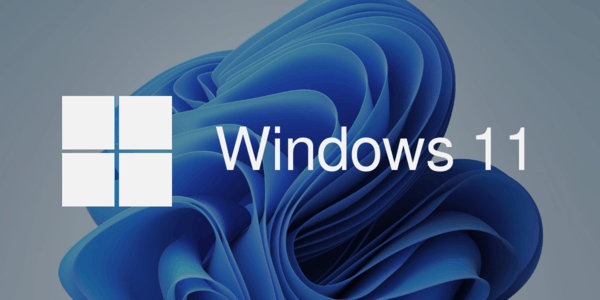 如何在Windows11上启用文件
如何在Windows11上启用文件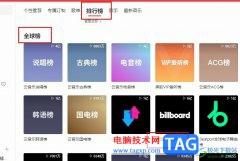 网易云音乐查看Billboard榜
网易云音乐查看Billboard榜 Word入门动画教程:插入索
Word入门动画教程:插入索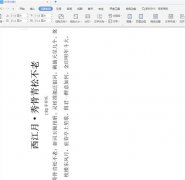 Word文字纵横显示怎样设置
Word文字纵横显示怎样设置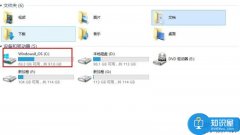 电脑丢失xinput13.dll怎么办
电脑丢失xinput13.dll怎么办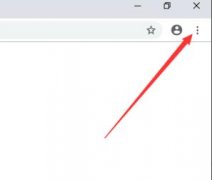 谷歌浏览器使用方法
谷歌浏览器使用方法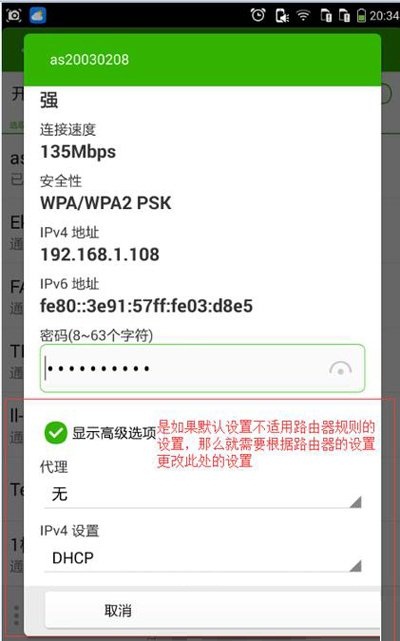 手机连不上wifi是怎么回事
手机连不上wifi是怎么回事 华为路由器设置后无法上
华为路由器设置后无法上
WPS文档是一款非常好用的文本处理软件,该软件功能强大,很多小伙伴都在使用。如果我们需要在电脑版WPS文档中设置文本边框效果,小伙伴们知道具体该如何进行操作吗,其实操作方法是非常...
17420 次阅读

现在的word软件已经是电脑上的装机必备了,给用户带来的好处是毋庸置疑的,当用户在word软件中编辑文档文件时,就会发现软件中的功能是很丰富强大的,能够为用户解决许多的编辑问题,深...
78579 次阅读

Word文档是很多小伙伴都在使用的一款软件,在其中除了可以编辑和处理文本内容,如果有需要我们还可以点击插入表格,图表等元素进行编辑处理。如果我们在Word文档中插入图表后希望为图表...
79820 次阅读

在Word文档中除了可以编辑文本内容,如果有需要我们还可以在Word文档中插入表格,以编辑数据信息。如果我们在Word文档中插入了表格,后续需要将表格中的虚线框去掉,小伙伴们知道具体该如...
152197 次阅读
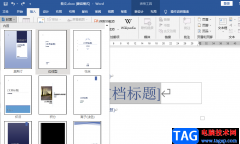
很多小伙伴在选择文本文档的编辑软件时,都会优先选择Word,因为Word中的功能十分的丰富,支持我们对于文档进行格式的设置或是图片、表格等内容的添加,还可以在文档中一键添加目录与封...
67894 次阅读
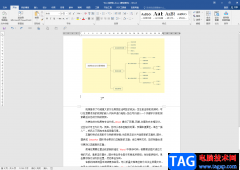
说起Word文档这款软件,相信小伙伴们都不会感到陌生。在需要编辑和处理文字内容时我们通常都会选择使用该软件,在Word文档中我们有时候会发现上下两页连在一起了,中间没有空隙分割。如...
151133 次阅读

Word文档是很多小伙伴都在使用的一款办公软件,在其中编辑和处理文本内容时,我们通常都会设置一定的格式效果,如果我们前期设置了文本内容的灰色底纹效果,后面不再需要这样的效果,...
114883 次阅读

Word文档是一款非常好用的文字处理软件,在其中我们还可以插入表格,图片,形状,图表等元素,丰富文档内容,插入后我们还可以适当对这些元素进行编辑和处理,非常地方便。如果我们在...
84510 次阅读

word软件现在是大部分用户经常使用的一款办公软件,让用户可以用来处理好文字的编辑问题,有效提升了用户的编辑效率,因此word软件吸引了不少的用户前来下载使用,当用户在word软件中编辑...
18312 次阅读

Word文档是很多小伙伴每天都会需要使用的一款办公软件,在其中我们可以轻松编辑和处理文本内容。如果我们希望在Word文档中批量删除所有英文字母,小伙伴们知道具体该如何进行操作吗,其...
120873 次阅读

Word文档是很多小伙伴的必备办公软件,在需要编辑和处理文本内容时很多小伙伴都会选择使用该软件。在Word文档中有一个“查找和替换”功能,使用该功能我们可以实现一些批量操作,比如我...
75062 次阅读

相信大家在访问一些网站,复制网站信息的时候,会发现复制的内容里面包含乱码。这是网站为了保护版权,从而加上的干扰码!通常情况下需要手动将干扰码清除才可以,比较麻烦。...
162375 次阅读

一、插入特殊字符 1.将插入点置于要插入符号的位置。 2.执行插入符号,打开符号对话框,切换到特殊字符选项卡。可见字符列表框中列出了一些特殊的符号,如长划线、短划线、版...
141926 次阅读

很多小伙伴之所以喜欢使用WPS软件来对文字文档进行编辑,就是因为WPS中有许多实用功能,能够帮助我们对文字文档进行各种个性化设置。有的小伙伴在使用WPS对文字文档进行编辑时想要给文档...
11215 次阅读
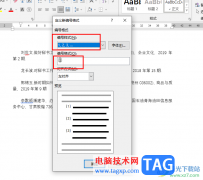
很多小伙伴在写论文时经常会选择使用Word程序程序,因为Word程序中有许多实用的功能,并且能够让我们的论文格式变得更加规范。在使用Word程序编辑论文的过程中,有的小伙伴想要给文章末尾...
23139 次阅读